awt和swing常用组件常用方法小结
常用swing组件

JLabel(String text):创建具有指定文本的 标签
JLabel(String text, Icon icon, int horizontalAlignment): 创建具有指定文本、图像和水平对齐方式的标签。
选择框
JList类:创建列表框,用法类似于List类;
JComboBox类:用户可以在下拉列表看到第一个选项和它 旁边的箭头按钮,当用户单击箭头按钮时,将发生 ItemEvent事件; JCheckBox 类:负责创建复选框对象。与Checkbox相比, JCheckBox复选框的名字不仅可以是字符串,还可以是一 个图标; JRadioButton:负责创建单选钮,不过需要将同一组的选 项添加到ButtonGroup对象中。
例7 选择框使用 代码见word文档
文本框
JTextField类:创建单行文本框,功能与TextField类似;
JPasswordField类:创建密码框;为了安全性,用 public char[] getPassword() 来取代getText(); JTextArea类:创建多行文本框,通常放在JScrollPane对象中
中间容器
JPanel类:创建面板,用于容纳其它组件,默认的布局管理 器是FlowLayout。其用法与Panel类似. JScrollPane类:用于创建滚动窗格,我们可以把一个组件 放到该类对象中,然后通过滚动条来观察组件。注意: JTextArea不自带滚动条(这一点与重量组件TextArea不同), 因此,需要把文本区放到一个滚动窗口中。例如: JScorollPane scroll=new JScorollPane(new JTextArea()); 该类用法与ScrollPane类似。 JToolBar类:创建工具栏;setFloatable(boolean b)为 true(默认值)时,可以拖动到容器的四“边”中的何一边 , 也可以拖到单独窗体。 例2 JToolBar 工具栏的使用 。代码见word文档
Swing常用控件

作业1:实现计算器程序界面
提示:计算器界面分为两个部分,文本框和 键盘区。对于键盘区,使用网格布局非常方 便。
作业2 测试密码是否正确
任务:输入用户名和密码,如果正确则正常登 录,否则,登录失败。 提升: 记录用户登录次数,如果超过指定次数,则 在一定时间内不能进行登录。
复选框和单选按钮
复选框和单选按钮具有很多相似的地方,它 们在实际开发中也经常要使用到。例如需要 用户来选择兴趣爱好时,一般都很少是只有 一个爱好的,这里就可以创建复选框来实现 其功能,来让用户进行多项选择操作。 但是例如性别等信息,是不可能存在多个选 择的,它只能在有限的几个选项中选择其中 一个,这里就可以使用单选按钮。
因此swing为菜单的开发提供了良好的支持通过swing中提供的菜单系列控件好的支持通过swing中提供的菜单系列控件开发人员可以非常方便地开发出各种各样的菜单本节将对swing中菜单的开发进行详细的介绍
Swing常用控件
如果在超市中只卖一种商品,那就会非常单 一的。在上一章学习布局管理器时就有这样 的感觉,都是使用按钮控件来进行举例说明, 这就好像超市中只卖一种商品。 在本章中就来为超市中提供更多的商品,在 Swing中也就是更多的控件。控件是使界面内 容丰富的一个必不可少的一部分,在Swing中 的控件除了按钮之外,还包括文本框、复选 框、单选按钮和菜单等很多内容。
菜单(JMenu)是标题栏下面的一行文字部分。 菜单是应用程序中最常用的组件。菜单的组 织方式为:一个菜单条JMenuBar包含多个菜 单项(JMenuItem)。JMenuItem有两个子类, 分别为JRadioButtonMenuItem及 JCheckBoxMenuItem用于表示单选菜单项和复 选菜单项。当用户选择某个菜单项后,就会 触发一个ActionEvent时间,由 ActionListener监听器处理。
Java图形用户界面(GUI)编程Swing和AWT库的使用
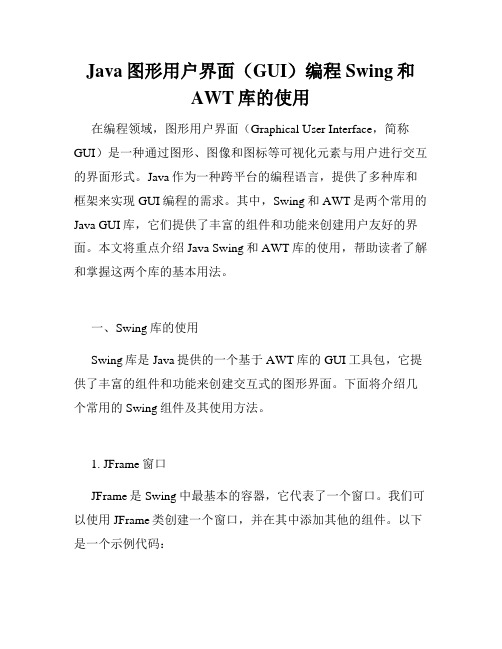
Java图形用户界面(GUI)编程Swing和AWT库的使用在编程领域,图形用户界面(Graphical User Interface,简称GUI)是一种通过图形、图像和图标等可视化元素与用户进行交互的界面形式。
Java作为一种跨平台的编程语言,提供了多种库和框架来实现GUI编程的需求。
其中,Swing和AWT是两个常用的Java GUI库,它们提供了丰富的组件和功能来创建用户友好的界面。
本文将重点介绍Java Swing和AWT库的使用,帮助读者了解和掌握这两个库的基本用法。
一、Swing库的使用Swing库是Java提供的一个基于AWT库的GUI工具包,它提供了丰富的组件和功能来创建交互式的图形界面。
下面将介绍几个常用的Swing组件及其使用方法。
1. JFrame窗口JFrame是Swing中最基本的容器,它代表了一个窗口。
我们可以使用JFrame类创建一个窗口,并在其中添加其他的组件。
以下是一个示例代码:```javaimport javax.swing.*;public class MyFrame extends JFrame {public MyFrame() {setTitle("My Frame");setSize(300, 200);setDefaultCloseOperation(JFrame.EXIT_ON_CLOSE); setVisible(true);}public static void main(String[] args) {SwingUtilities.invokeLater(new Runnable() {public void run() {new MyFrame();}});}```在这个例子中,我们创建了一个名为"My Frame"的窗口,并设置了窗口的大小为300x200像素。
通过调用`setDefaultCloseOperation(JFrame.EXIT_ON_CLOSE)`方法,我们将在用户关闭窗口时退出程序。
Java----AWT组件开发和Swing界面编程

Java----AWT组件开发和Swing界⾯编程⼀、AWT组件开发1、AWTAWT是抽象窗⼝⼯具箱的缩写,它为编写图形⽤户界⾯提供了⽤户接⼝,通过这个接⼝就可以继承很多⽅法,省去了很多⼯作。
AWT还能使应⽤程序更好地同⽤户进⾏交互。
AWT中的容器是⼀种特殊的组件,他可以包含其他组件,即可以把组件⽅法容器中。
类是⽤来存放其他组件的Component类的⼦类,Frame类⼜是Component的⼦类。
Frame类⽤于创建具有标题栏和边界的窗⼝。
这⾥通过继承Frame类来建⽴⾃⼰的界⾯。
[java]1. public class test extendsFrame{2. //创建构造器3. public test() throws HeadlessException {4. this.setTitle("第⼀个窗⼝程序");5. //x , y是距离显⽰器左上⾓的距离;w , h是窗⼝的长宽6. this.setBounds(100, 100, 250, 250);7. //或者使⽤以下⽅式代替上⾯的⼀句代码8. // this.setLocation(100, 100);9. // this.setSize(250 , 250);10. this.setVisible(true);11. }12. public static void main(String[] str) {13. new test();14. }15. }上⾯是窗⼝中⼀些必不可少的东西,下⾯是⼀些窗⼝的基础应⽤:>setTitle(“窗⼝”):定义窗⼝名称>add(button):把按钮添加到窗⼝中>setBackground(Color):设置窗⼝的背景颜⾊>setResizable(boolean):设置窗⼝⼤⼩是否可以改变>setAlwaysOnTop(boolean):设置窗⼝是否总在最上⾯>setBounds(x, y, w, h):设置窗⼝起始位置和⼤⼩>setVisible(boolean):设置窗⼝可见如果想创建多个窗⼝,只需要在主⽅法main()中创建多个对象就⾏了。
java swing组件用法

java swing组件用法Java Swing 是一个用于创建图形用户界面(GUI)的 Java 库。
Swing 组件可用于创建窗口、按钮、文本框等 GUI 元素。
以下是一些常用的 Java Swing 组件用法:1. JFrame:用于创建窗口。
例如:```javaJFrame frame = new JFrame("My Window");(400, 300);(_ON_CLOSE);(true);```2. JButton:用于创建按钮。
例如:```javaJButton button = new JButton("Click me");(new ActionListener() {public void actionPerformed(ActionEvent e) { // 按钮点击事件处理代码}});```3. JTextField:用于创建文本框。
例如:```javaJTextField textField = new JTextField();(new ActionListener() {public void actionPerformed(ActionEvent e) { // 文本框内容改变事件处理代码}});```4. JLabel:用于创建标签。
例如:```javaJLabel label = new JLabel("Hello, world!");5. JList:用于创建列表框。
例如:```javaDefaultListModel<String> model = new DefaultListModel<>(); ("Item 1");("Item 2");("Item 3");JList<String> list = new JList<>(model);```6. JTable:用于创建表格。
(总结)Swing组件的使用
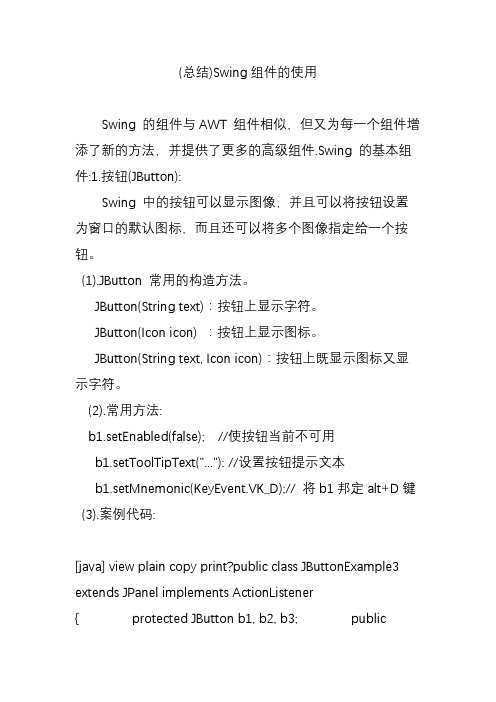
(总结)Swing组件的使用Swing 的组件与AWT 组件相似,但又为每一个组件增添了新的方法,并提供了更多的高级组件.Swing 的基本组件:1.按钮(JButton):Swing 中的按钮可以显示图像,并且可以将按钮设置为窗口的默认图标,而且还可以将多个图像指定给一个按钮。
(1).JButton 常用的构造方法。
JButton(String text):按钮上显示字符。
JButton(Icon icon) :按钮上显示图标。
JButton(String text, Icon icon):按钮上既显示图标又显示字符。
(2).常用方法:b1.setEnabled(false); //使按钮当前不可用b1.setToolTipText("..."): //设置按钮提示文本b1.setMnemonic(KeyEvent.VK_D);// 将b1邦定alt+D键(3).案例代码:[java] view plain copy print?public class JButtonExample3 extends JPanel implements ActionListener{ protected JButton b1, b2, b3; public JButtonExample3() { ImageIconleftButtonIcon = createImageIcon("right.gif");ImageIcon middleButtonIcon =createImageIcon("middle.gif"); ImageIcon rightButtonIcon = createImageIcon("left.gif");b1 = new JButton("失效中间按钮(D)", leftButtonIcon);b1.setVerticalTextPosition(AbstractButton.CENTER);// 水平中间对齐b1.setHorizontalTextPosition(AbstractButton.LEADING);// 相当于LEFTb1.setMnemonic(KeyEvent.VK_D);// 将b1邦定alt+D键b1.setActionCommand("disable");b2 = new JButton("M中间按钮", middleButtonIcon);b2.setVerticalTextPosition(AbstractButton.BOTTOM);b2.setHorizontalTextPosition(AbstractButton.CENTER);b2.setMnemonic(KeyEvent.VK_M);// 将b2邦定alt+M键b3 = new JButton("E激活中间按钮", rightButtonIcon);b3.setMnemonic(KeyEvent.VK_E);// 将b3邦定alt+E键b3.setActionCommand("enable");b3.setEnabled(false); // 给1和3添加事件监听b1.addActionListener(this);b3.addActionListener(this); // 设置按钮提示文本b1.setToolTipText("点击这个按钮,将使中间的按钮失效!"); b2.setToolTipText("点击这个按钮,没有任何的事件发生!");b3.setToolTipText("点击这个按钮,将使中间的按钮有效"); // 将按钮添加到JPanel中add(b1);add(b2); add(b3); } public void actionPerformed(ActionEvent e) { if ("disable".equals(e.getActionCommand())){ b2.setEnabled(false);b1.setEnabled(false);b3.setEnabled(true); } else{ b2.setEnabled(true);b1.setEnabled(true);b3.setEnabled(false); } }protected static ImageIcon createImageIcon(String path) { .URL imgURL =JButtonExample3.class.getResource(path); if (imgURL != null) { return newImageIcon(imgURL); } else{ System.err.printl n("Couldn′t find file: " + path); return null; } } public static void main(String[] args) { // 设置使用新的swing界面//提供一个关于新创建的JFrame 是否应该具有当前外观为其提供的Window 装饰(如边框、关闭窗口的小部件、标题等等)的提示。
Java的GUI开发介绍SwingJavaFX和AWT
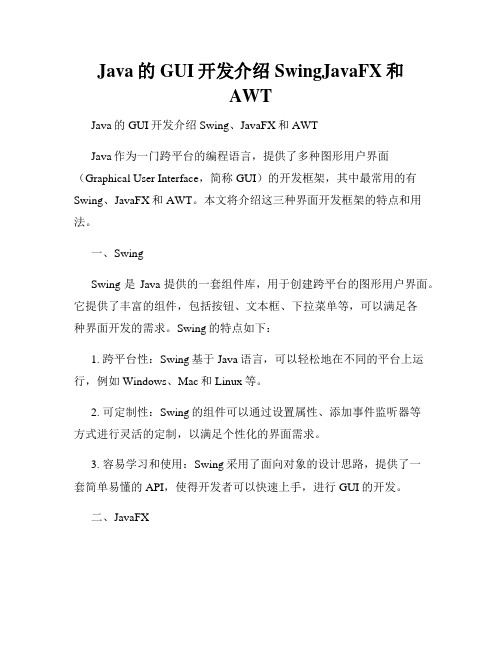
Java的GUI开发介绍SwingJavaFX和AWTJava的GUI开发介绍Swing、JavaFX和AWTJava作为一门跨平台的编程语言,提供了多种图形用户界面(Graphical User Interface,简称GUI)的开发框架,其中最常用的有Swing、JavaFX和AWT。
本文将介绍这三种界面开发框架的特点和用法。
一、SwingSwing是Java提供的一套组件库,用于创建跨平台的图形用户界面。
它提供了丰富的组件,包括按钮、文本框、下拉菜单等,可以满足各种界面开发的需求。
Swing的特点如下:1. 跨平台性:Swing基于Java语言,可以轻松地在不同的平台上运行,例如Windows、Mac和Linux等。
2. 可定制性:Swing的组件可以通过设置属性、添加事件监听器等方式进行灵活的定制,以满足个性化的界面需求。
3. 容易学习和使用:Swing采用了面向对象的设计思路,提供了一套简单易懂的API,使得开发者可以快速上手,进行GUI的开发。
二、JavaFXJavaFX是Oracle公司在Java SE 8中引入的新一代界面开发工具。
它是一种富客户端平台,提供了丰富的可视化界面组件和多媒体支持。
JavaFX的特点如下:1. 设计美观:JavaFX支持CSS样式,可以轻松实现漂亮的界面设计,让用户体验更加友好。
2. 多媒体支持:JavaFX内置了对音频、视频等多媒体资源的支持,使得开发者可以在界面中嵌入丰富的多媒体内容。
3. 高性能:JavaFX采用了硬件加速技术,可以提供流畅的界面体验,并具有较低的内存占用。
三、AWTAWT(Abstract Window Toolkit)是Java最早提供的GUI开发工具包,它是基于底层操作系统窗口的一种界面开发方式。
AWT的特点如下:1. 简单易用:AWT提供了一些基本的界面组件,如窗口、按钮和文本框等,使用起来非常简单。
2. 平台依赖性:AWT的界面在不同的操作系统上可能有差异,因为它是直接使用底层窗口系统的API。
Java中GUI工具包AWT和Swing用法介绍

Java 中GUI ⼯具包AWT 和Swing ⽤法介绍java 中编写 GUI 有两中⼯具包,分别为 AWT 、Swing 。
Swing 是 AWT 的拓展,Swing 具有⽐ AWT 丰富的组件和⽅法。
AWT 和 Swing 都能跨平台使⽤;AWT 会随着不同的系统平台,UI 样式会有所变化,Swing 则不会,设计完毕后在所有平台下样式⼀致。
1import java.awt.*;⼀个 awt ⽰例下⾯是⼀个窗⼝⽰例12345678910import java.awt.*;public class MyFrame extends Frame { public MyFrame(){ super("测试"); setSize(400,200); setVisible(true);} public static void Main(String args[]){new MyFrame();}}创建⼀个窗⼝,要继承 Frame ,同时会继承 Frame 中的⼀些⽅法;Frame 中:super ⽅法可以设置窗⼝标题;setSize 设置窗⼝⼤⼩,(width,hight)setVisible 设置是否显⽰窗⼝,true 显⽰,false 隐藏setLayout(new FlowLayout());⽤于设置窗⼝布局;add(组件); ⽤于向窗⼝添加组件,例如按钮等。
我们来向窗⼝添加组件123import java.awt.*;public class MyFrame extends Frame {public MyFrame(){4567891011121314super("测试");setLayout(new FlowLayout());Button btn=new Button("Button");Font f=new Font("宋体",Font.BOLD,28);btn.setFont(f);add(btn);setSize(400,200); setVisible(true);}在 main ⽅法中启动窗⼝12public static void main(String args[]){new MyFrame();效果事件java 中,事件分为三个⽅⾯描述,事件源:发⽣事件的对象事件处理:委托事件处理模型事件监听者:负责处理事件⾸先B监听A,设置监听的内容,并设置响应内容。
swing 组件和容器——java swing 组件技术(中)

swing 组价和容器——java swing 组件和技术(中)一、swing组件和容器概览1.顶层容器(JFrame,JDialog,JApplet)JFrame—框架,主要用来设计应用程序的图像界面JDialog—对话框,通常用来设计具有依赖关系的窗口JApplet—小应用程序,主要用来设计嵌入网页中运行的java程序2.一般容器普通容器(JPanel、JScrollPane、JToolbar、JSplitPane、JTabbedPane) JPanel—面板,通常只有背景颜色的普通容器JScrollPane—滚动窗格,具有滚动条JToolbar—工具条,通常将多个组件排成一排或者一列JSplitPane—分裂窗格,用来装两个组件的容器JTabbedPane—选项卡窗格,允许多个组件共享相同的界面空间专用容器(JLayeredPane、JRootPane 、JInternalFrame)JLayeredPane—分层窗格,给窗格增加了深度的概念JRootPane—根窗格,一般是自动创建的容器JInternalFrame—内部窗格,可以在一个窗口内显示若干个类似于框架的窗口3.基本控件(JButton、JCombobox、JList、JMenu、JSlider、JTextField)4.不可编辑信息组件(JLabel、JProgressBar、JToolTip等)5.可编辑组件(JColorChooser、JFileChooser、Jtabel、JTextArea、JTree等)二、常用的swing组件和容器1.JFrame✧顶层容器,默认不可见;默认布局方式为BorderLayout✧构造函数:●JFrame()●JFrame(String title)//title 为框架的标题内容✧JFrame常用方法●setDefaultCloseOperation(int operation)—设置关闭框架的行为参数operation一般是JFrame. EXIT_ON_CLOSE,表示关闭框架时,则退出程序●setSize(int width, int height)—设置框架的大小●setVisible(boolean b)—设置框架是否可见,默认为false●getContentPane()—获取顶层容器的内容面板●add(Component comp)—往内容面板添加组件●setLayout(LayoutManagermgr)—设置布局方式,默认为BorderLayoutexample:JDialog 和JOptionPane的demo2.JDialog 和JOptionPanea)JDialog✧在已有的窗口上创建对话框,可以使用此类创建自定义的对话框✧构造函数:⏹JDialog(Dialog owner, String title, boolean modal)⏹JDialog(Frame owner, String title, boolean modal)owner—指定对话框的父窗口title—对话框的标题modal—对话框的模式(true为“有模式对话框”,false为“无模式对话框”✧JDialog常用方法⏹setSize(int width, int height)—设置对话框的大小⏹getContentPane()—获取顶层容器的内容面板⏹add(Component comp)—往内容面板添加组件⏹setLayout(LayoutManagermgr)—设置布局方式,默认为BorderLayoutb)JOptionPane✧提供一些现成的、各种常用的标准对话框(有模式的对话框)✧JOptionPane类里静态方法众多,但几乎所有静态方法都遵循showXxxDialog()的形式,如下:这四种方法的参数都遵循一致的模式:①ParentComponent:指示对话框的父窗口对象,一般为当前窗口。
java语言中awt和swing组件的基本用法

java语言中awt和swing组件的基本用法Java语言中AWT和Swing组件是用于创建图形用户界面(GUI)的工具。
AWT(Abstract Window Toolkit)是Java最早提供的GUI工具包,而Swing是在AWT基础上进行了扩展和改进的高级GUI工具包。
本文将介绍AWT和Swing组件的基本用法。
一、AWT组件的基本用法AWT组件是Java中最基本的GUI组件,它们在不同的平台上都能够保持一致的外观和行为。
下面是AWT常用组件的基本用法:1. Frame(窗口):使用Frame类可以创建一个基本的窗口。
可以调用setTitle()方法设置窗口标题,setSize()方法设置窗口大小,setVisible()方法显示窗口。
例如:```javaFrame frame = new Frame("My Window");frame.setSize(400, 300);frame.setVisible(true);```2. Panel(面板):Panel是一个容器,用于存放其他组件。
可以使用add()方法将其他组件添加到Panel中。
例如:```javaPanel panel = new Panel();Button button = new Button("Click Me");panel.add(button);```3. Button(按钮):Button用于触发特定的动作。
可以使用addActionListener()方法为按钮添加动作监听器。
例如:```javaButton button = new Button("Click Me");button.addActionListener(new ActionListener() {public void actionPerformed(ActionEvent e) {System.out.println("Button Clicked");}});```4. Label(标签):Label用于显示文本信息。
Java实验报告5-AWT和swing组件的功能
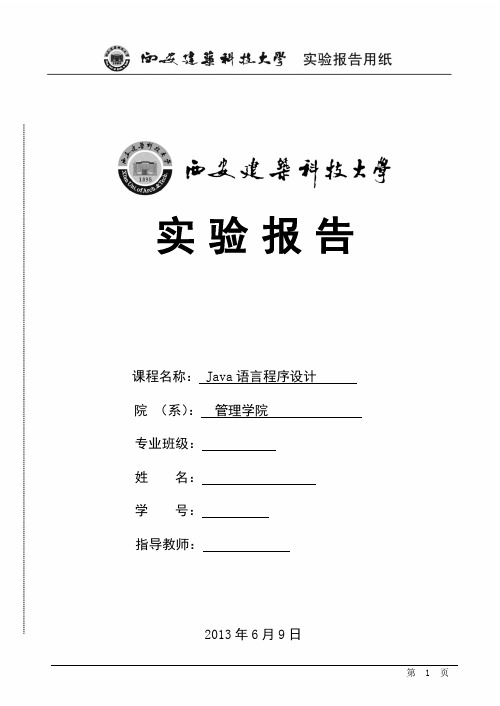
实验报告课程名称: Java语言程序设计院(系):管理学院专业班级:姓名:学号:指导教师:2013年6月9日《Java语言程序设计》上机实验报告序号实验五组号 1 成绩名称图形用户界面AWT/Swing组件学时 2评阅教师签名: 2013年月日一、实验目的1.熟悉Java AWT、swing组件的功能;2.掌握常用组件的事件接口;3.会应用AWT、swing组件进行应用程序设计。
二、实验内容AWT、swing组件应用程序设计设计(完成windows计算器两种以上的运算功能)。
三、实验硬件、软件环境1.PC计算机一台,配置为CPU为P42.8G,内存为512M,硬盘为80G;2.WindowsXP + JSDK1.6 + JCreatorV4。
四、实验算法设计在设计计算其界面的基础上,添加事件监视,对按钮进行各种操作。
五、程序设计/*** @(#)Calculator.java*** @author* @version 1.00 2013/6/9*/import java.awt.*;import java.awt.event.*;import javax.swing.*;public class Calculator extends JFrame{private final JTextField textField;private String num="0";private String operator="+";private String result="0";public static void main(String agrs[]){Calculator frame=new Calculator();frame.setVisible(true);}public Calculator(){super();setTitle("计算器");setResizable(false);setBounds(100,100,208,242);setDefaultCloseOperation(JFrame.EXIT_ON_CLOSE);final JPanel viewPanel=new JPanel();add(viewPanel,BorderLayout.NORTH);textField=new JTextField();textField.setText(num);textField.setColumns(18);textField.setEditable(false);textField.setHorizontalAlignment(SwingConstants.RIGHT);viewPanel.add(textField);add(viewPanel,BorderLayout.NORTH);final JPanel clearButtonPanel=new JPanel();clearButtonPanel.setLayout(new GridLayout(1,3,5,5));add(clearButtonPanel,BorderLayout.CENTER);String[] clearButtonNames={"<-","CE","C"};for(int i=0;i<3;i++){final JButton button=new JButton(clearButtonNames[i]);button.addActionListener(new ActionListener(){public void actionPerformed(ActionEvent e) {JButton button=(JButton)e.getSource();String text=button.getText().trim();if(text.equals("<-")){int length=num.length();if(length==1)num="0";else num=num.substring(0,length-1);}else if(text.equals("CE")){num="0";}else{num="0";operator="+";result="0";}textField.setText(num);}});clearButtonPanel.add(button);};final JPanel inputButtonPanel=new JPanel();final GridLayout gridLayout=new GridLayout(4,0,10,10);inputButtonPanel.setLayout(gridLayout);add(inputButtonPanel,BorderLayout.SOUTH);String[][]inputButtonNames={{"1","2","3","+"},{"4","5","6","-"},{"7","8","9","*"},{".","0","=","/"} };for(int row=0;row<4;row++){for(int col=0;col<4;col++){final JButton button=new JButton(inputButtonNames[row][col]);button.setName(row+""+col);button.addActionListener(new ActionListener(){public void actionPerformed(ActionEvent e){JButton button=(JButton)e.getSource();String name=button.getName();int row=Integer.valueOf(name.substring(0,1));int col=Integer.valueOf(name.substring(1,2));100if(col==3){count();textField.setText(result);operator=button.getText();}else if(row==3){if(col==0){if(num.indexOf(".")<0){num=num+button.getText();textField.setText(num);}}else if(col==1){if(num.indexOf(".")>0){num=num+button.getText();textField.setText(num);}else{if(!num.substring(0,1).equals("0")){num=num+button.getText();textField.setText(num);}}}else{count();textField.setText(result);operator="+";}}else{if(num.equals("0"))num=button.getText();else num=num+button.getText();textField.setText(num);}}void count(){float n=Float.valueOf(num);float r=Float.valueOf(result);if(r==0){result=num;num="0";}else{if(operator.equals("+")){r=r+n;}else if(operator.equals("-")){r=r-n;}else if(operator.equals("*")){r=r*n;}else {r=r/n;}num="0";result=r+"";}}});inputButtonPanel.add(button);}}}}六、程序测试记录及结果、运行说明七、实验总结系统的设计程序,完成程序前后关照,解决每个问题关键要求。
JavaSwing使用总结(转载)

JavaSwing使⽤总结(转载)随笔转载⾃:地址:1. GUI编程引⾔以前的学习当中,我们都使⽤的是命令交互⽅式: 例如:在DOS命令⾏中通过javac java命令启动程序.软件的交互的⽅式: 1. 命令交互⽅式 图书管理系统 2. 图形交互⽅式 ava提供了专业的API⽤于开发图形⽤户界⾯ GUI--> Graphic User Interface 将要了解GUI API的框架结构,以及GUI组件以及组件之间的关系,容器和布局管理器,颜⾊,字体等.2. GUI的分类2.1. AWT Java1.0版本的图形⽤户界⾯库,设计⽬标是帮助程序员编写在所有平台上都能良好表现的GUI程序。
为了实现这个⽬标Java1.0提供了抽象窗⼝⼯具集(AWT),但是这个⽬标并没有达到。
AWT在所有的系统上表现都不好。
因为:最初版本的AWT是在⼀个⽉内构思,设计和实现的(Think in Java )。
Abstract Window Toolkit 抽象窗⼝⼯具集 Java将图形⽤户界⾯相关的类捆绑在了⼀起,放在了⼀个称之为抽象窗⼝⼯具集的库中.AWT适合开发简单的图形⽤户界⾯,并不适合开发复杂的GUI项⽬. 位于: java.awt.* 中,定义了很多的组件类,开发者可以直接创建对象加以使⽤ 缺点: 所有的图形界⾯都依赖于底层的操作系统,容易发⽣于特定平台相关的故障. AWT调⽤本地系统资源⽣成图形化界⾯, 依赖本地平台. 1.02.2. SwingSUN公司对AWT进⾏了升级,基于AWT,推出了⼀种更稳定,更通⽤和更灵活的库.称之为Swing组件库(Swing component)。
既然都是⽤于GUI设计的组件库,那么为了区分Swing组件类和对应的AWT组件类,Swing组件类都已字母J为前缀.位于:javax.swing.* 中,提供了和AWT中等同的所有的组件类,但是类名的前⾯多加了⼀个J.SWING可以跨平台. 1.2我们主要学习Swing GUI组件.3. Java GUI APIGUI API包含的类分为三个部分:组件类(component class) 容器类(container class),和辅助类(helper class)1. 组件类是⽤来创建⽤户图形界⾯的,例如JButton,JLabel,JTextField.2. 容器类是⽤来包含其他组件的,例如JFrame,JPanel3. 辅助类是⽤来⽀持GUI组件的,例如Color,Font3.1. 组件类在图形⽤户界⾯程序中当我们想要创建按钮、复选框和滚动条等这些可以显⽰在屏幕上的对象,该如何创建。
Java形界面SwingJavaFX和AWT
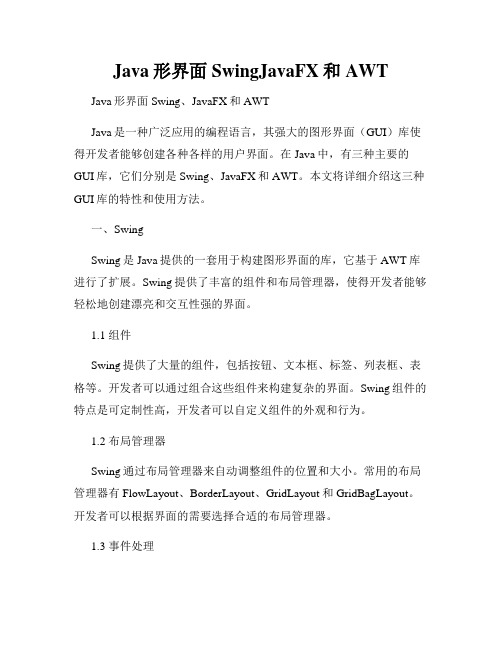
Java形界面SwingJavaFX和AWT Java形界面Swing、JavaFX和AWTJava是一种广泛应用的编程语言,其强大的图形界面(GUI)库使得开发者能够创建各种各样的用户界面。
在Java中,有三种主要的GUI库,它们分别是Swing、JavaFX和AWT。
本文将详细介绍这三种GUI库的特性和使用方法。
一、SwingSwing是Java提供的一套用于构建图形界面的库,它基于AWT库进行了扩展。
Swing提供了丰富的组件和布局管理器,使得开发者能够轻松地创建漂亮和交互性强的界面。
1.1 组件Swing提供了大量的组件,包括按钮、文本框、标签、列表框、表格等。
开发者可以通过组合这些组件来构建复杂的界面。
Swing组件的特点是可定制性高,开发者可以自定义组件的外观和行为。
1.2 布局管理器Swing通过布局管理器来自动调整组件的位置和大小。
常用的布局管理器有FlowLayout、BorderLayout、GridLayout和GridBagLayout。
开发者可以根据界面的需要选择合适的布局管理器。
1.3 事件处理Swing使用事件模型来处理用户的输入和其他操作。
开发者可以为组件添加事件监听器,响应用户的操作。
事件处理是Swing应用中的重要部分,可以使界面与用户产生交互。
二、JavaFXJavaFX是Oracle推出的新一代Java GUI库。
与Swing相比,JavaFX提供了更多的现代化特性,包括动画效果、3D支持和富文本等。
2.1 UI控件JavaFX提供了一套丰富的UI控件,包括按钮、标签、文本框、下拉框等。
这些控件样式多样,并且支持CSS样式表进行自定义。
2.2 布局JavaFX使用场景图(Scene Graph)来组织界面元素。
开发者可以使用各种布局容器来构建界面,如VBox、HBox、BorderPane等。
2.3 动画效果JavaFX内置了强大的动画框架,开发者可以轻松地创建平滑的过渡效果、缩放动画和旋转动画等。
awt和swing组件的基本用法

AWT和Swing都是Java中用于创建图形用户界面(GUI)的工具。
它们提供了一系列的组件和容器,可以用来创建和管理用户界面元素。
AWT(Abstract Window Toolkit)是Java提供的原始GUI工具包,它包含了许多用于创建GUI组件和容器的类。
Swing则是在AWT的基础上提供了一系列的增强功能和改进,包括更好的组件、更强大的布局管理器以及改进的事件处理等。
下面分别介绍AWT和Swing的一些基本组件和用法:AWT组件:1. 组件(Component):这是所有GUI组件的基类,包括按钮、标签、文本框等。
可以使用add()方法将组件添加到容器中。
2. 容器(Container):容器是一种特殊的组件,可以包含其他组件。
可以使用add()方法将组件添加到容器中。
3. 布局管理器(LayoutManager):布局管理器用于控制组件在容器中的布局方式。
AWT提供了几种布局管理器,如BorderLayout、FlowLayout、GridLayout等。
示例代码:```javaimport java.awt.*;import java.awt.event.*;public class MyAWTDemo {public static void main(String[] args) {Frame frame = new Frame(); // 创建一个Frame窗口frame.setTitle("JavaGUIComponent"); // 设置窗口标题 frame.setBounds(20, 30, 300, 280); // 设置窗口大小和位置frame.setVisible(true); // 设置窗口为可见Button button = new Button("Click me!"); // 创建一个按钮frame.add(button); // 将按钮添加到Frame窗口中frame.addWindowListener(new WindowAdapter() { // 添加窗口关闭事件监听器public void windowClosing(WindowEvent e) {System.exit(0); // 关闭应用程序}});}}```Swing组件:1. JComponent:这是Swing中所有组件的基类,继承自AWT的Component类。
Swing常用组件

Swing对话框-JDialog
• 对话框也是编写GUI程序中经常使用到的顶 层容器。 • JDialog类扩展了java.awt.Dialog类。下 面使用JDialog创建了一个最简单的对话框, 代码如下:
JDialog区分模式对话框和非模式对话框
• 非模式对话框允许用户同时在对话框和程 序的主窗口中输入信息; • 模式对话框在处理完之前不能与程序的主 窗口进行交互。 • 创建一个模式对话框的代码如下:
宿主平台的窗口系统所提供的代码,是轻量级组件
(light weight components)。
Swing的一部分重要特点
• • • • • Swing组件独立于本地窗口系统 Swing组件可以在任何支持AWT的平台系统中运行 Swing完全用Java来执行许多传统的AWT组件 Swing与AWT兼容并且Swing组件能够与AWT组件交 换使用 Swing提供的GUI控件的数量和质量是其他任何GUI 工具包都不可比拟的 Swing拥有一套丰富的、友好的界面元素 在不同的平台上,Swing提供了一致的用户体验 对于Sun公司的“一次编写,到处运行”的理念, Swing将它变成了现实。
Java事件类及其继承关系
Swing中组件的继承关系
Swing组件和容器
• JComponent是一个抽象类,用于定义所有子类组 件的一般方法,其类层次结构如下所示。 ng.Object | +ponent | +--java.awt.Container | +--javax.swing.JComponent • 并不是所有的Swing组件都继承于JComponent类, JComponent类继承于Container类,所以,凡是此 类的组件都可作为容器使用。
java语言中awt和swing组件的基本用法
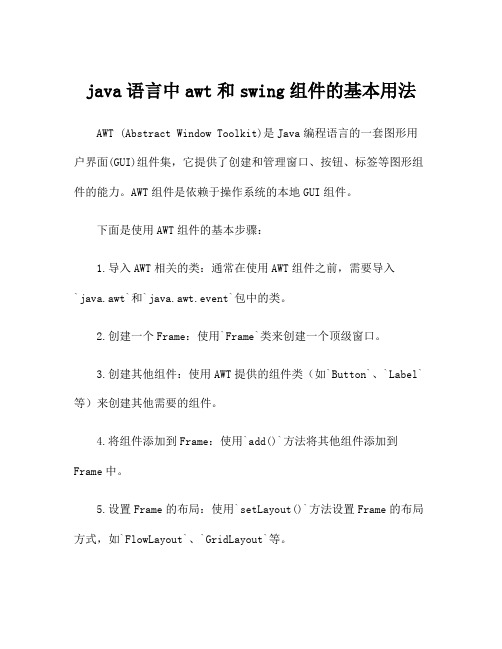
java语言中awt和swing组件的基本用法AWT (Abstract Window Toolkit)是Java编程语言的一套图形用户界面(GUI)组件集,它提供了创建和管理窗口、按钮、标签等图形组件的能力。
AWT组件是依赖于操作系统的本地GUI组件。
下面是使用AWT组件的基本步骤:1.导入AWT相关的类:通常在使用AWT组件之前,需要导入`java.awt`和`java.awt.event`包中的类。
2.创建一个Frame:使用`Frame`类来创建一个顶级窗口。
3.创建其他组件:使用AWT提供的组件类(如`Button`、`Label`等)来创建其他需要的组件。
4.将组件添加到Frame:使用`add()`方法将其他组件添加到Frame中。
5.设置Frame的布局:使用`setLayout()`方法设置Frame的布局方式,如`FlowLayout`、`GridLayout`等。
6.设置Frame的大小和可见性:使用`setSize()`方法设置Frame 的大小,使用`setVisible(true)`方法设置Frame可见。
7.添加事件监听器:使用`addActionListener()`方法为按钮等组件添加事件监听器。
Swing是Java编程语言中提供的一组GUI组件,它是在AWT的基础上进行了增强和扩展。
Swing组件是纯Java组件,不依赖于操作系统的本地组件,因此具有更高的可移植性和灵活性。
下面是使用Swing组件的基本步骤:1.导入Swing相关的类:通常在使用Swing组件之前,需要导入`javax.swing`包中的类。
2.创建一个JFrame:使用`JFrame`类来创建一个顶级窗口。
3.创建其他组件:使用Swing提供的组件类(如`JButton`、`JLabel`等)来创建其他需要的组件。
4.将组件添加到JFrame中:使用`add()`方法将其他组件添加到JFrame中。
swing的用法总结大全

swing的用法总结大全(实用版)编制人:__________________审核人:__________________审批人:__________________编制单位:__________________编制时间:____年____月____日序言下载提示:该文档是本店铺精心编制而成的,希望大家下载后,能够帮助大家解决实际问题。
文档下载后可定制修改,请根据实际需要进行调整和使用,谢谢!并且,本店铺为大家提供各种类型的实用范文,如学习资料、英语资料、学生作文、教学资源、求职资料、创业资料、工作范文、条据文书、合同协议、其他范文等等,想了解不同范文格式和写法,敬请关注!Download tips: This document is carefully compiled by this editor.I hope that after you download it, it can help you solve practical problems. The document can be customized and modified after downloading, please adjust and use it according to actual needs, thank you!In addition, this shop provides various types of practical sample essays, such as learning materials, English materials, student essays, teaching resources, job search materials, entrepreneurial materials, work examples, documents, contracts, agreements, other essays, etc. Please pay attention to the different formats and writing methods of the model essay!swing的用法总结大全想知道swing的用法吗?今天本店铺给大家带来了swing的用法,希望能够帮助到大家,下面本店铺就和大家分享,来欣赏一下吧。
java中awt的常用的用法

一、概述awt的作用1.1 awt的全称1.2 awt的定位和作用1.3 awt的优点和局限二、awt常用的组件2.1 按钮(Button)2.2 标签(Label)2.3 文本框(TextField)2.4 文本区域(TextArea)2.5 列表(List)2.6 下拉列表(Choice)2.7 复选框(Checkbox)2.8 单选按钮(RadioButton) 2.9 滚动条(Scrollbar)2.10 对话框(Dialog)2.11 框架(Frame)三、awt的布局管理器3.1 FlowLayout3.2 BorderLayout3.3 GridLayout3.4 GridBagLayout3.5 CardLayout四、awt事件处理4.1 事件概述4.2 事件监听器4.3 事件对象4.4 事件的处理五、awt绘图5.1 绘图的基本概念5.2 绘图的步骤5.3 绘制图形5.4 绘制图像5.5 绘制文本六、awt的高级应用6.1 图形用户界面(GUI)开发 6.2 多媒体处理6.3 网络编程6.4 多线程处理七、awt的实际应用7.1 GUI程序开发7.2 窗口程序设计7.3 界面美化7.4 数据展示八、结语在Java编程中,awt(Abstract Window Toolkit)是一个用于创建图形用户界面(GUI)应用程序的基本工具包。
它提供了一系列的组件、布局管理器、事件处理和绘图功能,帮助开发者快速构建可视化的程序界面。
本文将从awt的基本组件、布局管理器、事件处理、绘图以及高级应用方面进行详细介绍。
一、概述awt的作用1.1 awt的全称awt的全称是Abstract Window Toolkit,它是Java的一个基本GUI 工具包,提供了一系列的类和方法供开发者创建、管理和展示图形用户界面。
1.2 awt的定位和作用awt的定位是作为Java的标准库,为开发者提供创建GUI界面的基本工具,充分利用面向对象的思想,让开发者能够通过简单的调用API来完成复杂的图形界面设计。
awt和swing常用组件常用方法小结
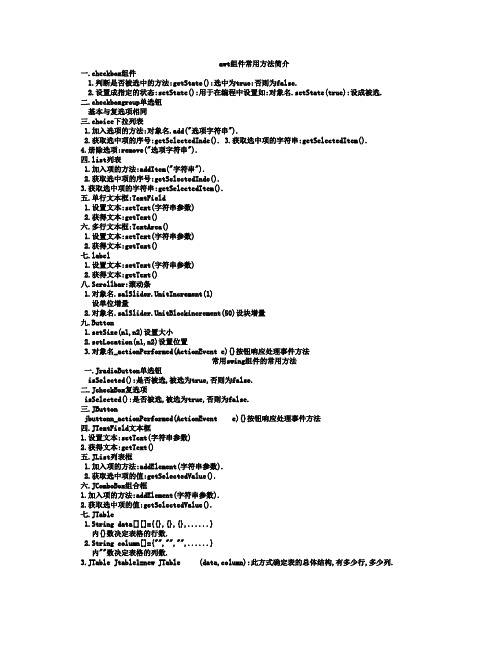
awt组件常用方法简介一.checkbox组件1.判断是否被选中的方法:getState():选中为true;否则为false.2.设置成指定的状态:setState():用于在编程中设置如:对象名.setState(true):设成被选.二.checkboxgroup单选钮基本与复选项相同三.choice下拉列表1.加入选项的方法:对象名.add("选项字符串").2.获取选中项的序号:getSelectedInde().3.获取选中项的字符串:getSelectedItem().4.册除选项:remove("选项字符串").四.list列表1.加入项的方法:addItem("字符串").2.获取选中项的序号:getSelectedInde().3.获取选中项的字符串:getSelectedItem().五.单行文本框:TextField1.设置文本:setText(字符串参数)2.获得文本:getText()六.多行文本框:TextArea()1.设置文本:setText(字符串参数)2.获得文本:getText()七.label1.设置文本:setText(字符串参数)2.获得文本:getText()八.Scrollbar:滚动条1.对象名.salSlider.UnitIncrement(1)设单位增量2.对象名.salSlider.UnitBlockincrement(50)设块增量九.Button1.setSize(n1,n2)设置大小2.setLocation(n1,n2)设置位置3.对象名_actionPerformed(ActionEvent e){}按钮响应处理事件方法常用swing组件的常用方法一.JradioButton单选钮isSelected():是否被选,被选为true,否则为false.二.JcheckBox复选项isSelected():是否被选,被选为true,否则为false.三.JButtonjbuttonn_actionPerformed(ActionEvent e){}按钮响应处理事件方法四.JTextField文本框1.设置文本:setText(字符串参数)2.获得文本:getText()五.JList列表框1.加入项的方法:addElement(字符串参数).2.获取选中项的值:getSelectedValue().六.JComboBox组合框1.加入项的方法:addElement(字符串参数).2.获取选中项的值:getSelectedValue().七.JTable1.String data[][]={{},{},{},......}内{}数决定表格的行数.2.String column[]={"","","",......}内""数决定表格的列数.3.JTable Jtable1=new JTable (data,column):此方式确定表的总体结构,有多少行,多少列.。
swing学习总结

Swing常用的组件
2014-1-1
Swing事件处理机制
swing 的事件处理遵循的是一种委托处理事件模型分
为“事件来源”(Event Source)和处理事件的“监 听器”(Listener),还有事件(Event)三要素,如下 图所示:
事件
2014-1-1
事件(awtEvent)
事件(Event)是在执行可视化程序的过程中,各种操
以及容器缩放时,组件的摆放。 BorderLayout FlowLayout CardLayout GridLayout GridBagLayout BoxLayout
2014-1-1
BorderLayout
BorderLayout的类层次结构图:
ng.Object --java.awt.BorderLayout
2014-1-1
Swing组件类的层次(从显示效果划分)
Component Container
不可独立 显示的组 件
Window
JComponent
可以独立 显示的组 件
Frame Jpanel JTable JTree JTextA rea
Dialog
…
JFrame
2014-1-1
JDialo g
Swing学习总结
2014-1-1
AWT和Swing
awt的组件是重量级的组件,每调用一个组件都要本
机操作系统相对应的接口。因此具有很强的平台相关 性,所受限制较大,不能满足开发需要。 swing是对awt的扩展,Swing组件是用Java实现的轻量 级( light-weight)组件,(只有部分顶层容器是沿 用awt的重量级组件),不需要本地代码,不依赖操 作系统的支持,跨平台性好,具有很强的可定制性。
- 1、下载文档前请自行甄别文档内容的完整性,平台不提供额外的编辑、内容补充、找答案等附加服务。
- 2、"仅部分预览"的文档,不可在线预览部分如存在完整性等问题,可反馈申请退款(可完整预览的文档不适用该条件!)。
- 3、如文档侵犯您的权益,请联系客服反馈,我们会尽快为您处理(人工客服工作时间:9:00-18:30)。
awt组件常用方法简介
一.checkbox组件
1.判断是否被选中的方法:getState():选中为true;否则为false.
2.设置成指定的状态:setState():用于在编程中设置如:对象名.setState(true):设成被选.
二.checkboxgroup单选钮
基本与复选项相同
三.choice下拉列表
1.加入选项的方法:对象名.add("选项字符串").
2.获取选中项的序号:getSelectedInde().
3.获取选中项的字符串:getSelectedItem().
4.册除选项:remove("选项字符串").
四.list列表
1.加入项的方法:addItem("字符串").
2.获取选中项的序号:getSelectedInde().
3.获取选中项的字符串:getSelectedItem().
五.单行文本框:TextField
1.设置文本:setText(字符串参数)
2.获得文本:getText()
六.多行文本框:TextArea()
1.设置文本:setText(字符串参数)
2.获得文本:getText()
七.label
1.设置文本:setText(字符串参数)
2.获得文本:getText()
八.Scrollbar:滚动条
1.对象名.salSlider.UnitIncrement(1)
设单位增量
2.对象名.salSlider.UnitBlockincrement(50)设块增量
九.Button
1.setSize(n1,n2)设置大小
2.setLocation(n1,n2)设置位置
3.对象名_actionPerformed(ActionEvent e){}按钮响应处理事件方法
常用swing组件的常用方法
一.JradioButton单选钮
isSelected():是否被选,被选为true,否则为false.
二.JcheckBox复选项
isSelected():是否被选,被选为true,否则为false.
三.JButton
jbuttonn_actionPerformed(ActionEvent e){}按钮响应处理事件方法
四.JTextField文本框
1.设置文本:setText(字符串参数)
2.获得文本:getText()
五.JList列表框
1.加入项的方法:addElement(字符串参数).
2.获取选中项的值:getSelectedValue().
六.JComboBox组合框
1.加入项的方法:addElement(字符串参数).
2.获取选中项的值:getSelectedValue().
七.JTable
1.String data[][]={{},{},{},......}
内{}数决定表格的行数.
2.String column[]={"","","",......}
内""数决定表格的列数.
3.JTable Jtable1=new JTable (data,column):此方式确定表的总体结构,有多少行,多少列.。
